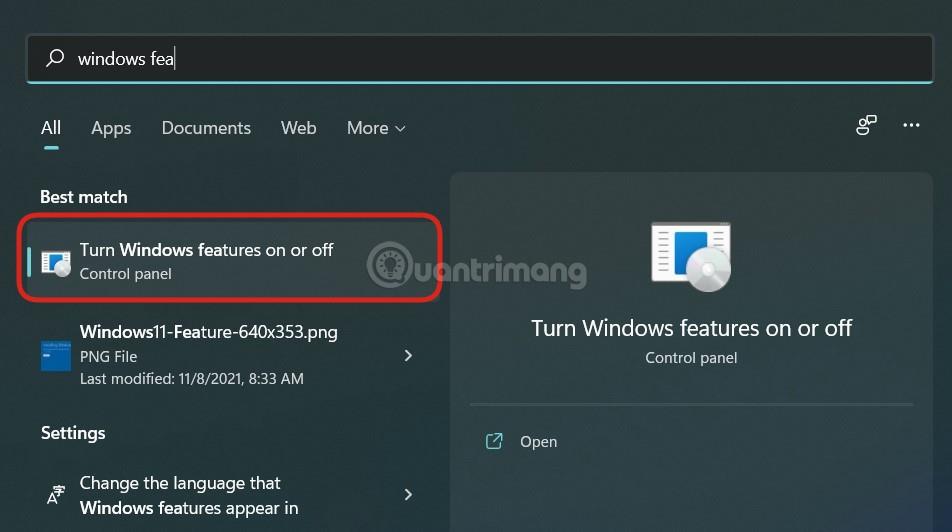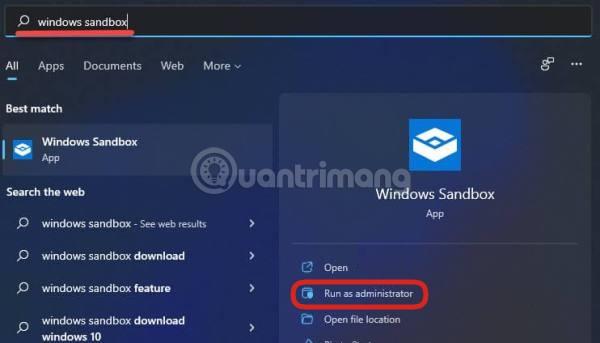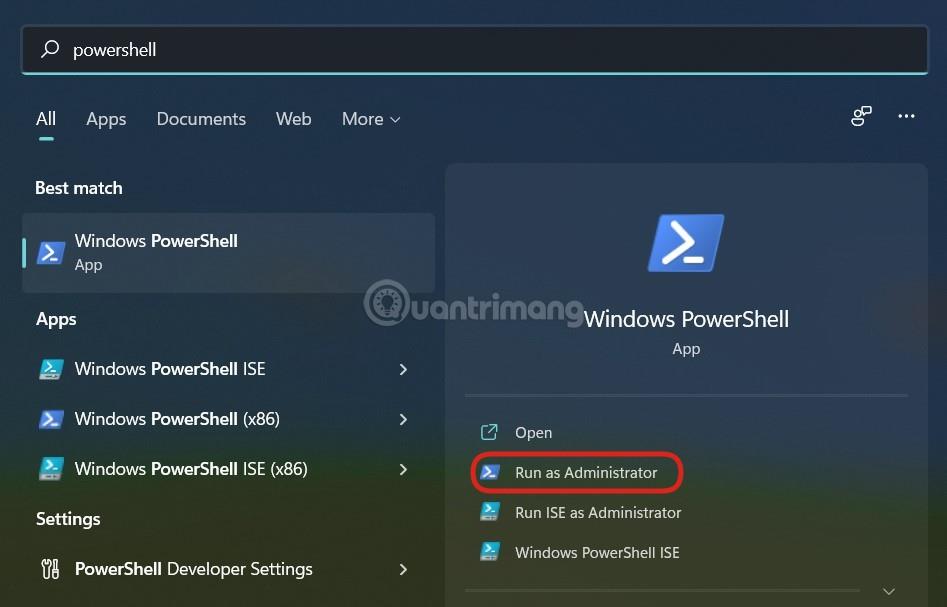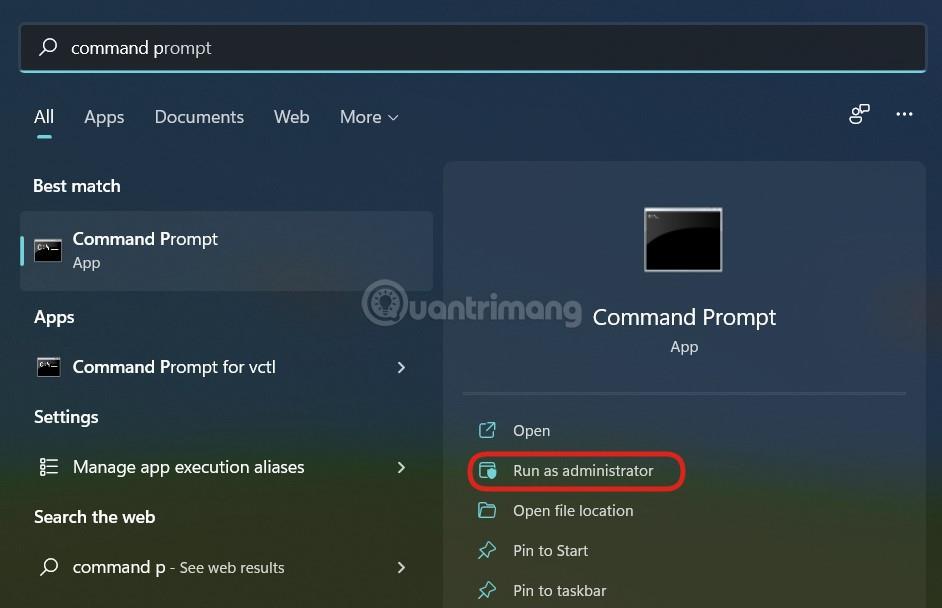Windows Sandbox ist eine Miniatur-Windows-Umgebung auf Ihrem Windows-Computer. Aufgrund seines „Sandbox“-Charakters wird Windows Sandbox parallel, aber vollständig isoliert von Ihrem Hauptbetriebssystem verwendet. Daher wird Sandbox häufig zum Testen von .exe-Dateien verwendet, bei denen der Verdacht besteht, dass es sich um Viren, Software, die schädlichen Code enthalten könnte, oder unzuverlässige Links handelt ...
In diesem Artikel zeigt Ihnen LuckyTemplates, wie Sie Windows Sandbox unter Windows 11 aktivieren . Wenn Sie Windows 10 verwenden, lesen Sie bitte den folgenden Artikel:
Einige Bedingungen, um Windows Sandbox nutzen zu können
- Windows 11 Pro oder Enterprise, Windows 11 Home wird nicht unterstützt
- AMD64-Architektur
- Die Virtualisierungsfunktion wurde im BIOS aktiviert. So aktivieren Sie die Virtualisierung im BIOS
- Verfügen Sie über mindestens 4 GB RAM (8 GB RAM empfohlen)
- Mindestens 1 GB freier Speicher (SSD empfohlen)
- CPU mit mindestens 2 Kernen (4 Kerne empfohlen mit Hyper-Threading).
So aktivieren Sie Windows Sandbox mithilfe von Windows-Funktionen
Der einfachste Weg, Windows Sandbox zu aktivieren, ist die Verwendung von Windows Sandbox. Sie befolgen diese Schritte:
Schritt 1 : Drücken Sie die Win- Taste auf der Tastatur oder klicken Sie auf die Schaltfläche „Start “ und geben Sie dann „Windows-Funktionen“ ein . Klicken Sie im Suchergebnisfeld auf Windows-Funktionen aktivieren oder deaktivieren .
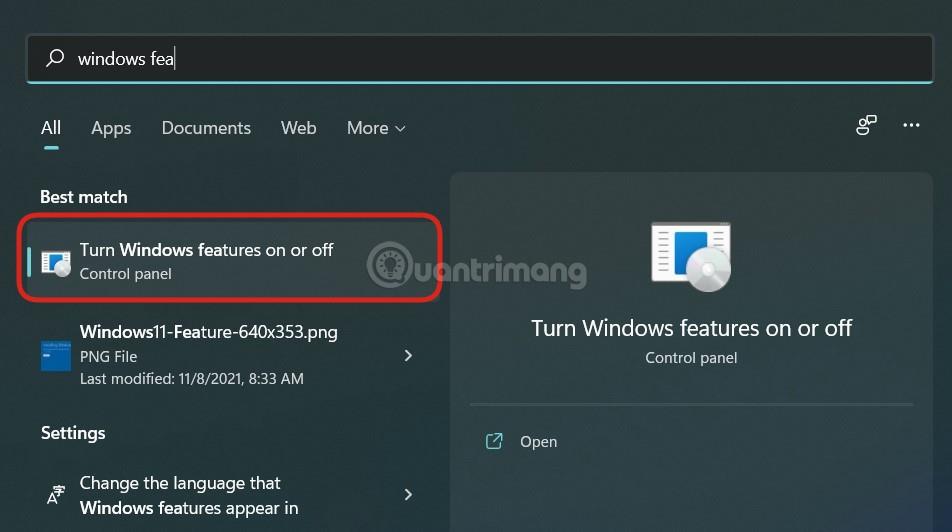
Schritt 2 : Scrollen Sie im neu geöffneten Fenster „Windows-Funktionen“ nach unten, um „Windows Sandbox“ zu finden . Klicken Sie auf das Kontrollkästchen neben der Windows-Sandbox- Funktion und dann auf OK , um die Aktivierung zu bestätigen.

Schritt 3 : Möglicherweise muss Ihr Computer neu gestartet werden, um zusätzlich erforderliche Software zu installieren und zu aktualisieren. Bitte drücken Sie die Bestätigungstasten, um das Gerät neu zu starten.
Schritt 4 : Drücken Sie nach dem Booten die Win- Taste auf der Tastatur oder klicken Sie auf die Schaltfläche „Start“ und rufen Sie Windows Sandbox auf. Klicken Sie in den Suchergebnissen mit der rechten Maustaste auf Windows Sandbox und wählen Sie „Als Administrator ausführen“, um zu starten.
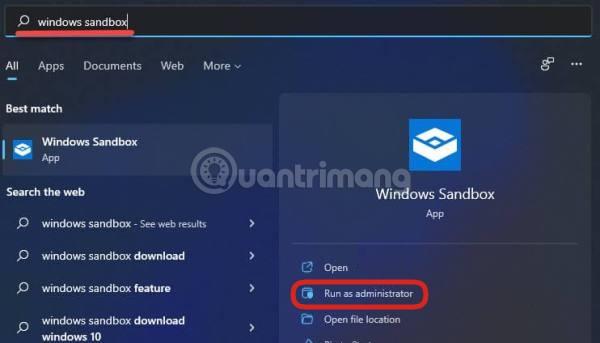
Jetzt können Sie frei herumspielen, ohne befürchten zu müssen, dass die Hauptversion von Windows 11 auf Ihrem Computer beschädigt wird.
Aktivieren oder deaktivieren Sie Windows Sandbox unter Windows 11 mit PowerShell
Um Windows Sandbox mit PowerShell zu steuern, befolgen Sie diese Anweisungen:
Schritt 1 : Drücken Sie die Win- Taste auf der Tastatur oder klicken Sie auf die Schaltfläche „Start “ , rufen Sie PowerShell auf und wählen Sie „ Als Administrator ausführen“, um zu starten.
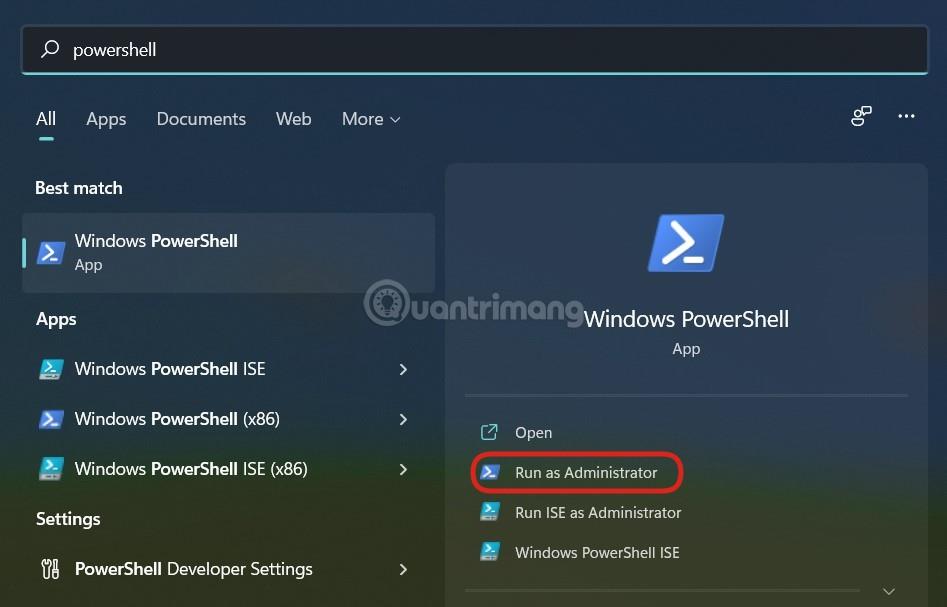
B2 : Um Windows Sandbox zu aktivieren , kopieren Sie die folgende Befehlszeile, fügen Sie sie in PowerShell ein und drücken Sie dann die Eingabetaste:
Enable-WindowsOptionalFeature –FeatureName "Containers-DisposableClientVM" -All -Online

Schritt 3 : Um Windows Sandbox zu deaktivieren , verwenden Sie den folgenden Befehl:
Disable-WindowsOptionalFeature –FeatureName "Containers-DisposableClientVM" -Online

Schritt 4 : Wenn Sie aufgefordert werden, Ihren Computer neu zu starten, drücken Sie Y und dann die Eingabetaste, um zu bestätigen.
Aktivieren oder deaktivieren Sie Windows Sandbox unter Windows 11 über die Eingabeaufforderung
Befolgen Sie diese Anweisungen, um Windows Sandbox mithilfe der Eingabeaufforderung unter Windows 11 zu aktivieren oder zu deaktivieren:
Schritt 1 : Drücken Sie die Win- Taste auf der Tastatur oder klicken Sie auf die Schaltfläche „ Start“ , geben Sie die Eingabeaufforderung ein und wählen Sie „ Als Administrator ausführen“, um zu starten.
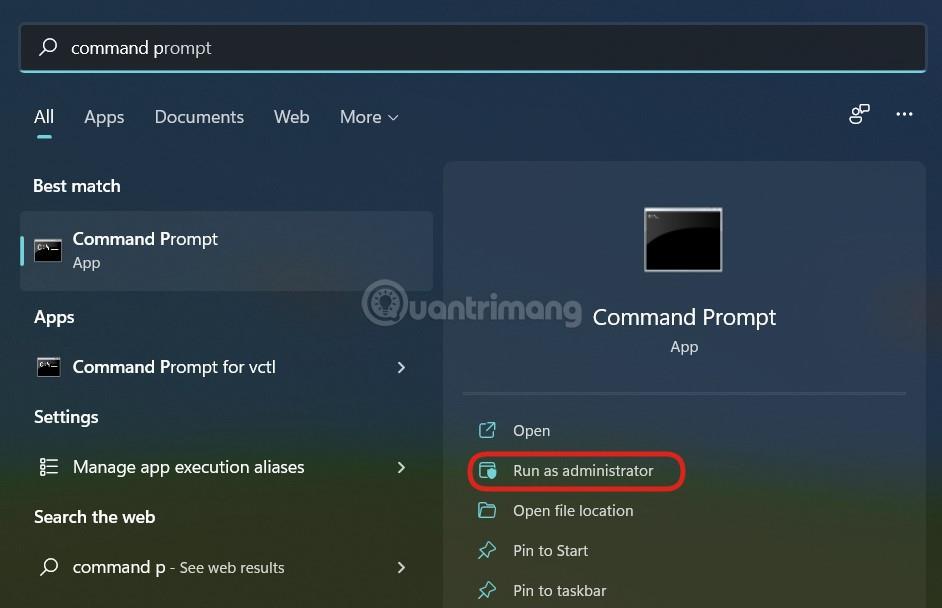
B2 : Um Windows Sandbox zu aktivieren , kopieren Sie die folgende Befehlszeile, fügen Sie sie in die Eingabeaufforderung ein und drücken Sie dann die Eingabetaste:
Dism /online /Enable-Feature /FeatureName:"Containers-DisposableClientVM" -All

Schritt 3 : Um Windows Sandbox zu deaktivieren , verwenden Sie den folgenden Befehl:
Dism /online /Disable-Feature /FeatureName:"Containers-DisposableClientVM"

Schritt 4 : Wenn Sie aufgefordert werden, Ihren Computer neu zu starten, drücken Sie Y und dann die Eingabetaste, um zu bestätigen.
LuckyTemplates hat Ihnen nun erklärt, wie Sie Windows Sandbox unter Windows 11 aktivieren. Wir wünschen Ihnen viel Erfolg!